更新された4月2024:エラーメッセージの表示を停止し、最適化ツールを使用してシステムの速度を低下させます。 今すぐ入手 このリンク
- ダウンロードしてインストール こちらの修理ツール。
- コンピュータをスキャンしてみましょう。
- その後、ツールは あなたのコンピューターを修理する.
Windows PCの専用ビデオメモリに関連するエラーがありますか? Do you have problems launching graphics intensive programs such as video editors and new video games?ビデオエディタや新しいビデオゲームなどのグラフィックを多用するプログラムの起動に問題がありますか? You may need more video memory (VRAM).より多くのビデオメモリ(VRAM)が必要になる場合があります。
But what is it anyway and how do I increase VRAM?しかし、とにかくそれは何ですか、そしてどうすればVRAMを増やすことができますか? Read everything you need to know about video memory.ビデオメモリについて知る必要があるすべてを読んでください。
専用ビデオメモリとは何ですか?
ビデオRAM(またはVRAM)は特別なタイプの RAM これは、コンピューターのGPUまたはグラフィックプロセッサーと連携して機能します。
グラフィックプロセッサは、コンピュータのグラフィックカード(またはビデオカード)内のチップであり、画面に画像を表示する役割を果たします。 これは技術的には正しくありませんが、「グラフィックプロセッサ」と「グラフィックカード」という用語はしばしば同義語として使用されます。
Your video memory contains information needed by the GPU, including game textures and lighting effects.ビデオメモリには、ゲームのテクスチャや照明効果など、GPUに必要な情報が含まれています。 In this way, the GPU can quickly access the information and display the video on your monitor.このようにして、GPUは情報にすばやくアクセスし、モニターにビデオを表示できます。
ビデオメモリはグラフィックカードのGPUの隣にあるため、このタスクにビデオメモリを使用する方がシステムのRAMを使用するよりもはるかに高速です。 VRAMはこの目的のために高強度で設計されているため、「特殊化」されています。
なぜVRAMが必要なのですか?
If you do not have enough VRAM, you will not be able to run modern games.十分なVRAMがない場合、最新のゲームを実行することはできません。 In this case you will need a graphics card with lots of VRAM.この場合、VRAMがたくさんあるグラフィックカードが必要になります。 To easily load complex textures with high-resolution images, you may need to increase the allocated video memory on your graphics card.複雑なテクスチャを高解像度の画像で簡単にロードするには、グラフィックカードに割り当てられたビデオメモリを増やす必要がある場合があります。
グラフィックカードのVRAMの量を確認してください。
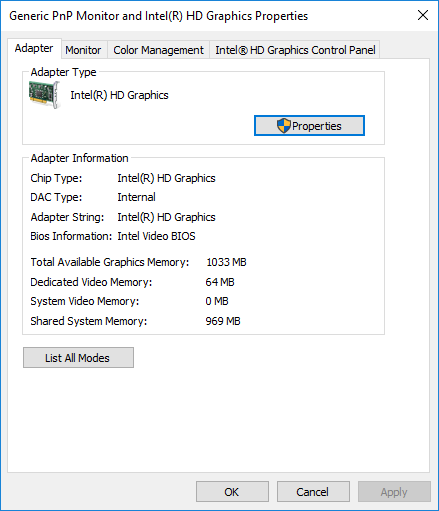
VRAMの拡大方法を試す前に、最初に行う必要があるのは、Windows10のグラフィックカードの専用ビデオメモリの容量を確認することです。
- 「スタート」メニューに移動し、「設定」をクリックします。 「システム」に移動し、左側のパネル「システム設定」の「表示」をクリックします。
- 「表示」メニューまでスクロールし、ウィンドウの下部にある「アダプタのプロパティを表示」を選択します。
- 新しいポップアップウィンドウに、システムで使用しているアダプタのタイプと、[アダプタ]タブのその他のグラフィック情報が表示されます。 「アダプタ情報」セクションで、専用ビデオメモリに割り当てられているスペースの合計量を確認します。
VRAMを増やす方法は?
IntelエンベデッドグラフィックスカードとNVIDIAおよびAMDのVRAM拡張のXNUMXつの方法を紹介します 専用グラフィックスカード.
The first two methods involve memory allocation without using BIOS.最初のXNUMXつの方法では、BIOSを使用せずにメモリを割り当てます。 This leads to VRAM expansion because unused memory is now used by your graphics card.未使用のメモリがグラフィックカードによって使用されるようになったため、これによりVRAMが拡張されます。
XNUMX番目の方法は、BIOSにメモリを割り当てることでVRAMを増やすため、少し複雑です。 It also increases the amount of video memory, but may cause technical errors if executed incorrectly.また、ビデオメモリの量も増えますが、正しく実行しないと技術的なエラーが発生する可能性があります。
最後のXNUMXつの方法には、お金を使うことと、追加のRAMと新しいグラフィックカードを購入してビデオメモリの量を増やすことが含まれます。
BIOSを介して割り当てられたビデオメモリを増やす
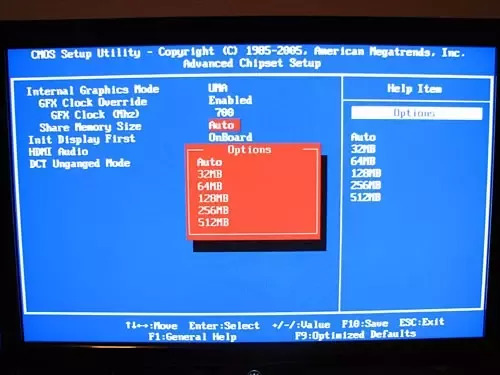
割り当てられたグラフィックメモリを増やすには、次の手順を実行します。 BIOSを介してメモリ割り当てを変更します。 ノートブックを使用している場合、ノートブックには自分でメモリを割り当てることができる設定がない場合があることに注意してください。 「一部の」ラップトップのみが特権を持っています。 PCユーザーの場合、このオプションはほとんどの人が利用できます。 このオプションがないユーザーの場合は、以下のガイドに従って、仮想メモリを犠牲にすることなくゲームのパフォーマンスを向上させる方法を学ぶことができます。
2024 年 XNUMX 月の更新:
ファイルの損失やマルウェアからの保護など、このツールを使用してPCの問題を防ぐことができるようになりました。 さらに、最大のパフォーマンスを得るためにコンピューターを最適化するための優れた方法です。 このプログラムは、Windowsシステムで発生する可能性のある一般的なエラーを簡単に修正します。完璧なソリューションが手元にある場合は、何時間ものトラブルシューティングを行う必要はありません。
- ステップ1: PC Repair&Optimizer Toolをダウンロード (Windows 10、8、7、XP、Vista - マイクロソフトゴールド認定)。
- ステップ2:“スキャンの開始PCの問題の原因である可能性があるWindowsレジストリ問題を見つけるため。
- ステップ3:“全て直すすべての問題を解決します。
- BIOSを呼び出すには、コンピュータを起動したらすぐに、、、または<Del>を入力する必要があります。
- BIOSにログインするときは、IntelHDグラフィックス共有メモリの設定などのオプションを探す必要があります。 これは、「Advanced」または「ChipsetConfiguration」タブにあります。
- 多くの異なるマザーボードがあり、すべてのBIOSメニューインターフェイスが異なるため、正確な場所を特定することはできません。
- 設定を変更し、保存ボタンを押して(ほとんどの場合)、プログラムを終了します。
レジストリエディタ(Intel組み込みGPU)を使用して専用ビデオメモリの量を増やします。
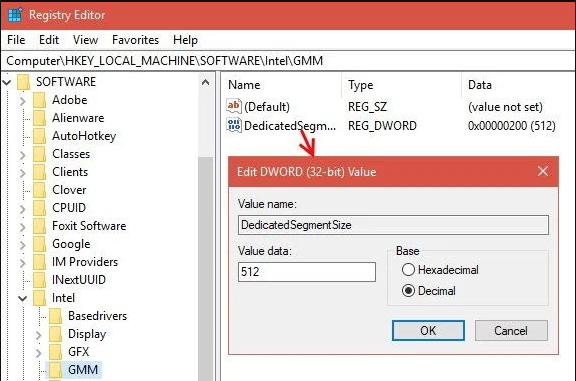
Usually, the system will automatically adjust the VRAM volume the application needs at any given time.通常、システムはアプリケーションが必要とするVRAMボリュームをいつでも自動的に調整します。 In some cases you can simulate VRAM gain with the Registry Editor when you just need a little more to run an application or a game.場合によっては、アプリケーションやゲームを実行するためにもう少し必要なときに、レジストリエディタを使用してVRAMゲインをシミュレートできます。
これを行うには、次の手順を実行します。
- Windows + Rキーを押して[ファイル名を指定して実行]を開き、regeditと入力します。 Enterキーを押します。
- へ移動
- HKEY_LOCAL_MACHINESIntelソフトウェア
- サイドパネルで、インテルフォルダーを右クリックし、「作成」>「キー」を選択します。 GMMという名前を付けます。
- GMMフォルダーを選択した後、右側の空の領域を右クリックして、新しい> Dword(32ビット)を作成します。 DedicatedSegmentSizeという名前を付けます。
- 次に、「DedicatedSegmentSize」をダブルクリックし、「Base」セクションで「Decimal number」オプションを選択して、「Value」フィールドに0から512までの数値を入力します。 これは、メガバイト単位で割り当てることができるメモリの量です。 これは、アダプタのプロパティに表示されます。
- コンピュータを保存して再起動します。
専門家のヒント: この修復ツールはリポジトリをスキャンし、これらの方法のいずれも機能しなかった場合、破損したファイルまたは欠落しているファイルを置き換えます。 問題がシステムの破損に起因するほとんどの場合にうまく機能します。 このツールは、パフォーマンスを最大化するためにシステムも最適化します。 それはによってダウンロードすることができます ここをクリック

CCNA、Web開発者、PCトラブルシューター
私はコンピュータ愛好家で、実践的なITプロフェッショナルです。 私はコンピュータープログラミング、ハードウェアのトラブルシューティング、修理の分野で長年の経験があります。 私はWeb開発とデータベースデザインを専門としています。 また、ネットワーク設計およびトラブルシューティングに関するCCNA認定も受けています。

